아이폰 디데이 위젯 설정 지금 바로 해볼까요
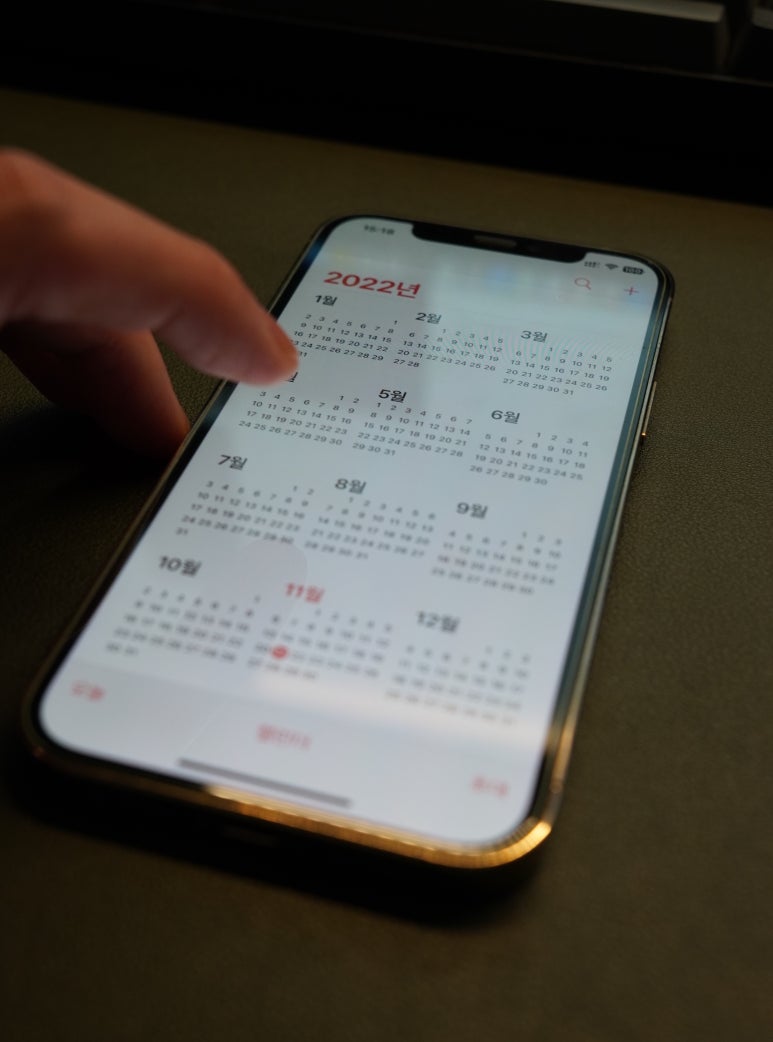
안녕하세요! 잇it크루입니다!?
디데이를 기억해야하는 경우 있죠?
생일, 기념일, 시험이나 면접일!
특히 애인과 100일인지 200일인지
까먹으면 큰 일 나기 때문에..
특정 날짜를 잊지 않기 위해서,
혹은 정확한 계산을 위해서라도
디데이는 아주 유용한데요!
하지만..............
아이폰엔 디데이를 설정하는
자체 설정이나 앱이 없어요.. ㅎㅎ
그.러.나.
방법은 또 다 있습니다! :)
오늘은 디데이 설정을 통해
위젯과 홈화면에 배치 할 수 있는 방법을
아주 쉽고, 간단하게 알려드릴게요!
TheDayBefore 앱으로 쉽고 간단하게!
(붉게 처리한 이유는 가독성 때문입니다!)
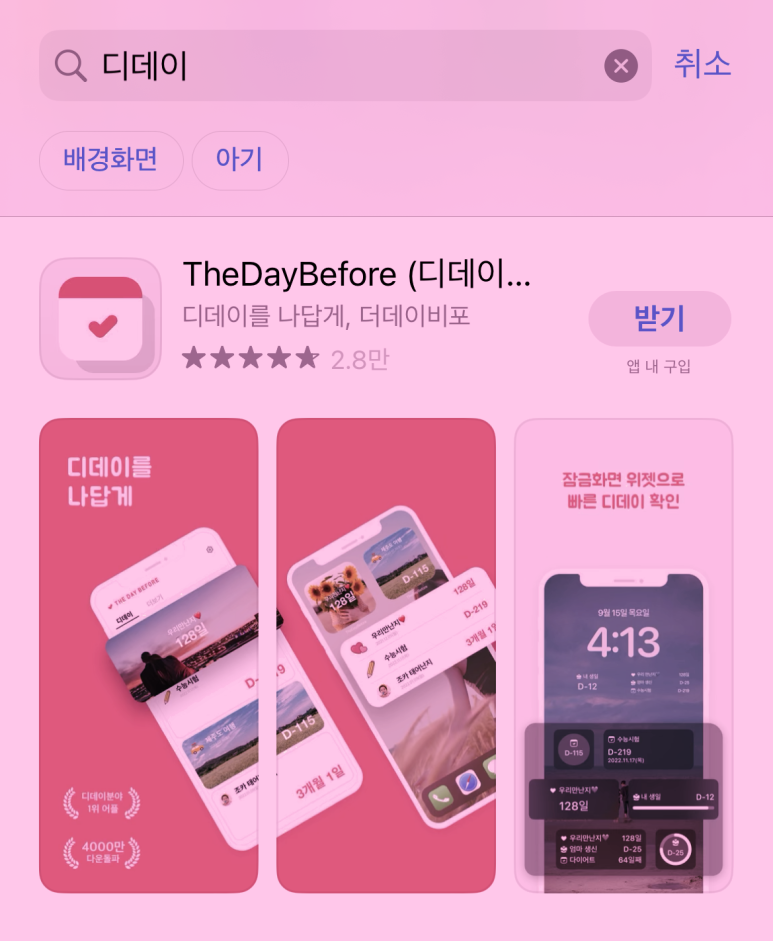
아이폰 디데이 설정을 위해선
앱스토어에서 '디데이'를 검색 하셔야 해요.
그럼 제일 처음에 '더디데이비포'가 나옵니다.
다운을 받아 보세요!! :)
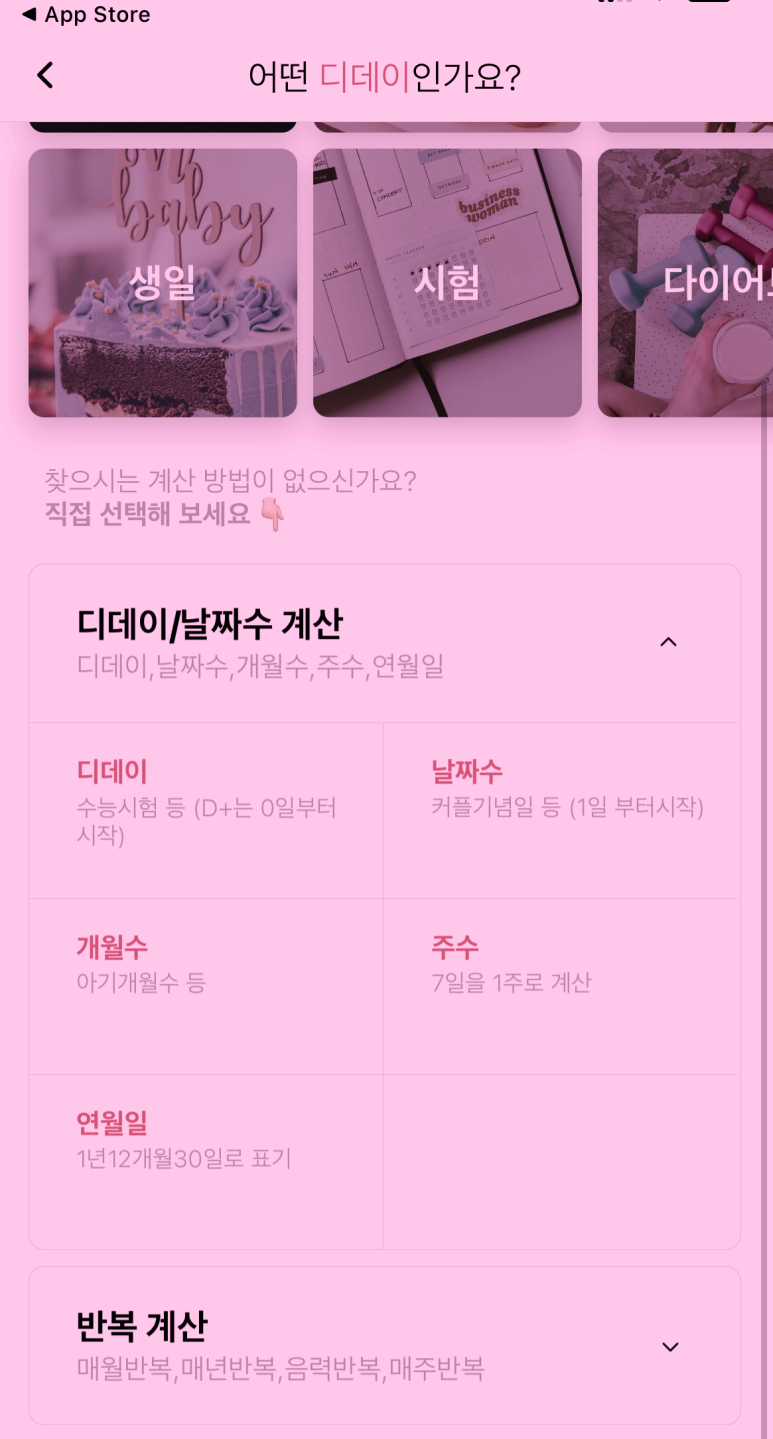
가입을 해야하지만,
그냥 애플로 로그인하면
이메일 정보 제공 후
바로 이 화면을 보게 돼요!
그럼 여기서는 본인이 원하는 걸
지정하면 됩니다!
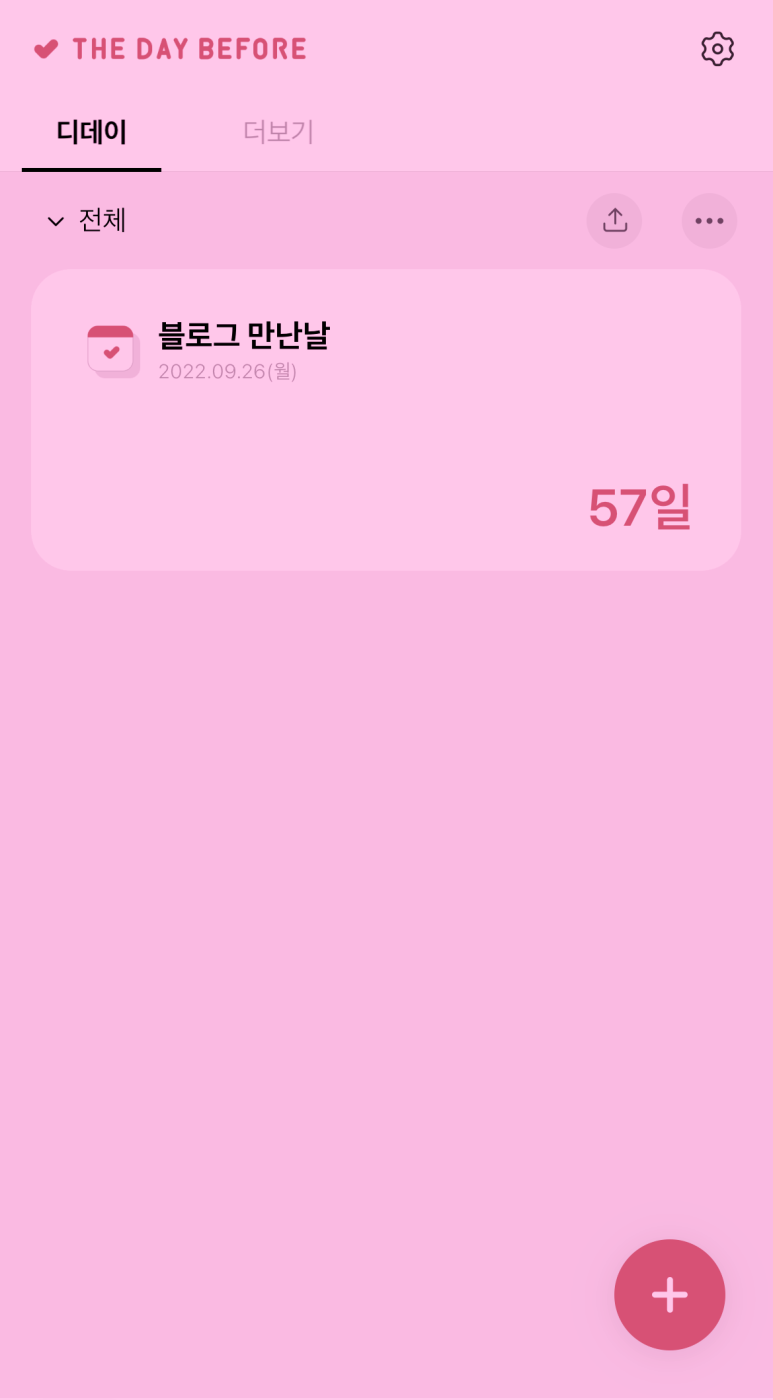
자 저는 블로그와 만난 특별한 날이
며칠 됐는지 새어보니
벌써 57일이나 되었습니다!! ㅋㅋ
블로그 만세! 만세!
(보고 있죠 ??????????????)
여러분은 더 필요하시다면
필요한 날짜 입력하시면 되고요!
자 그럼 위젯과 배경화면 따로 해봅시다!
1. 나는 디데이를 잠금화면에서 바로 보고 싶다!
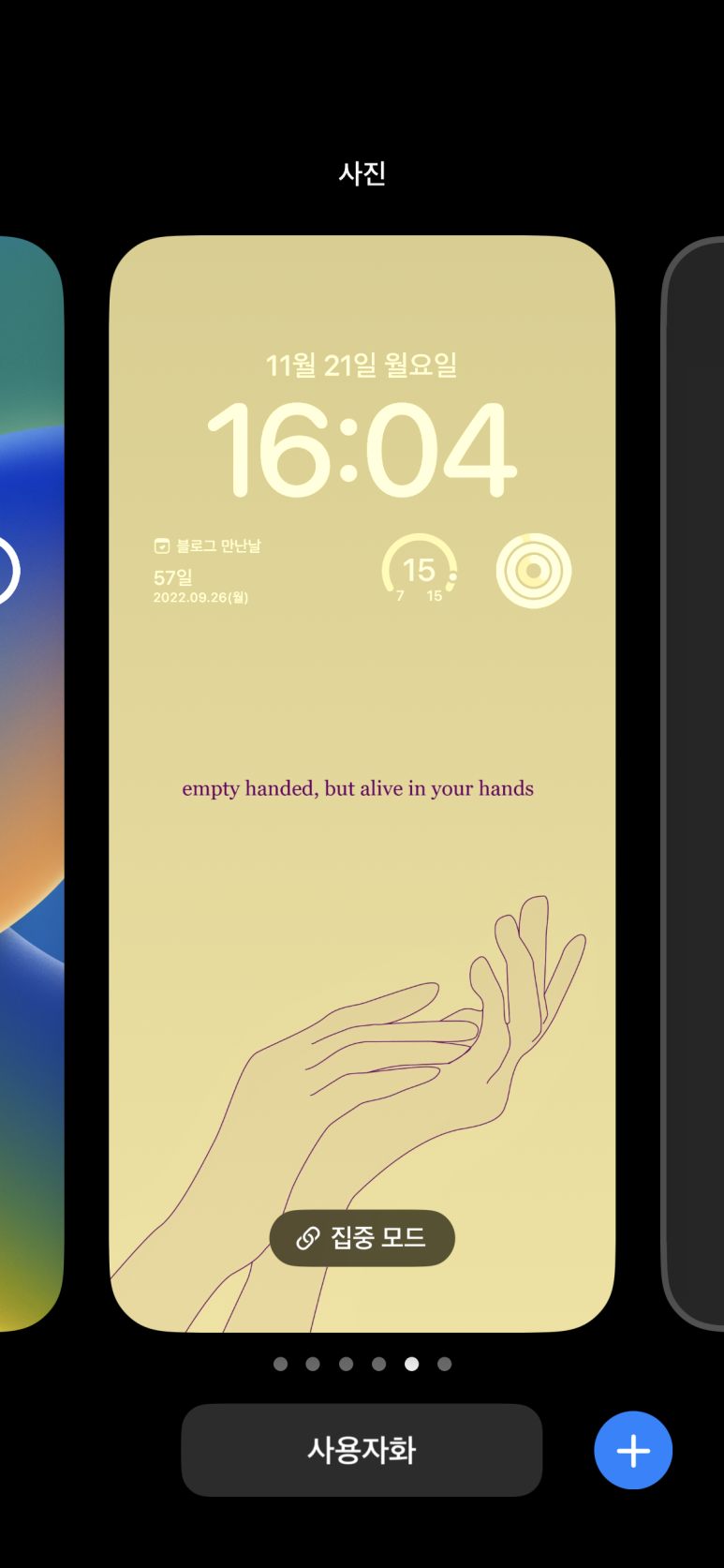
앱을 까신 다음,
잠금화면을 꾹- '2초' 정도 눌러보세요.
그럼 이렇게 설정 모드가 되는데요!
여기서 사용자화를 눌러보세요!

고롬 요로케 쪼그라들고요.
여기서 잠금화면을 누르시고요.
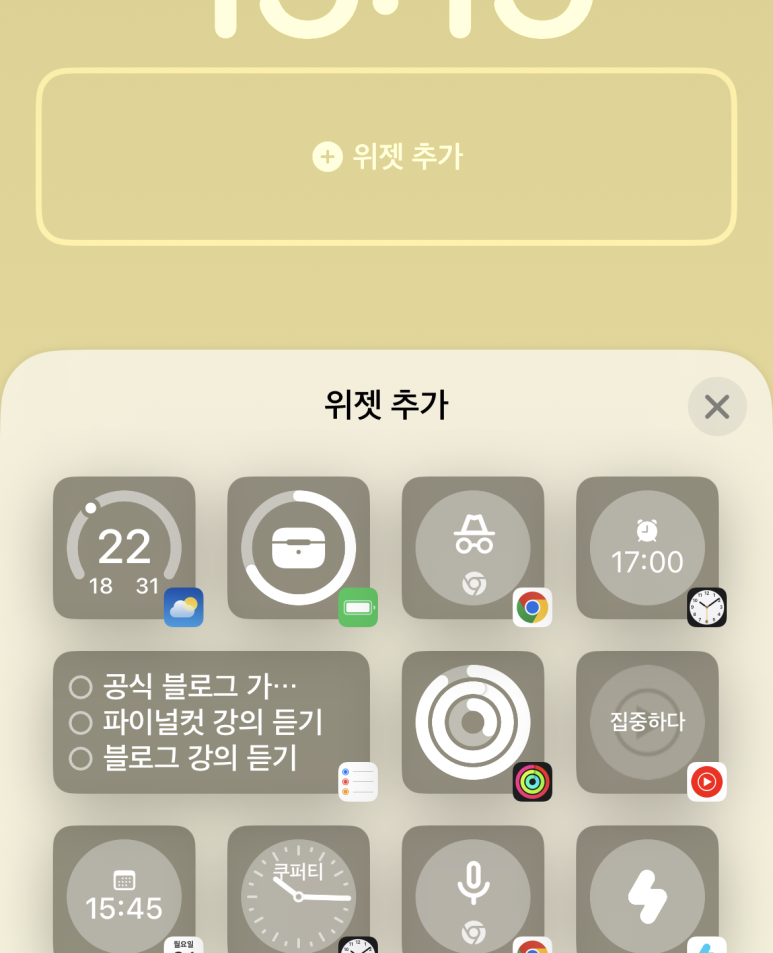
날짜 밑에 위젯 추가를 누르시면,
추가할 수 있는 위젯들이 나와요!
이건 개인마다 설치한 앱에 따라서
조금씩 다를 수 있어요 :)
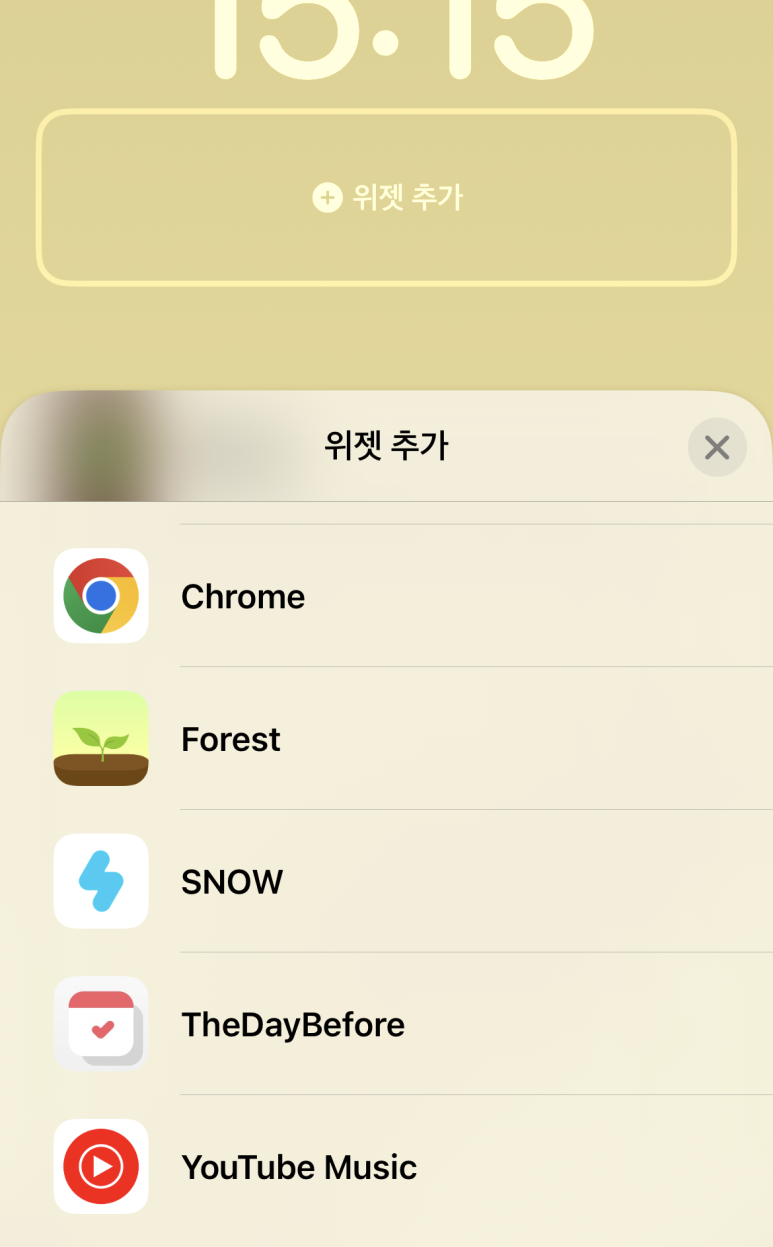
스르륵 아래로 슬라이드 하면
찾았습니다! "더데이비포"
이제 다왔어요. 클릭해 보세요!
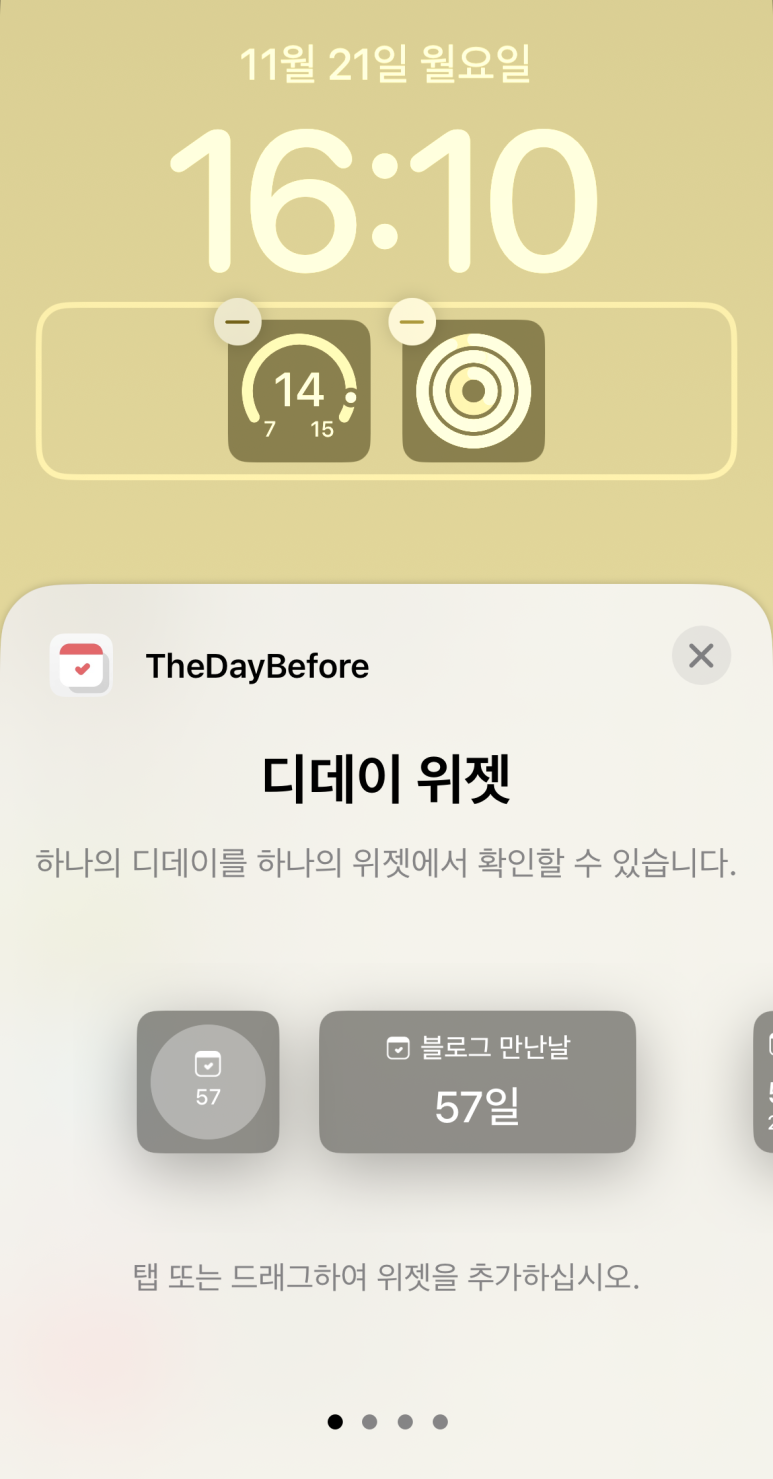
오른쪽으로 넘겨보면서
내가 원하는 위젯 모양을 선택하면 돼요!
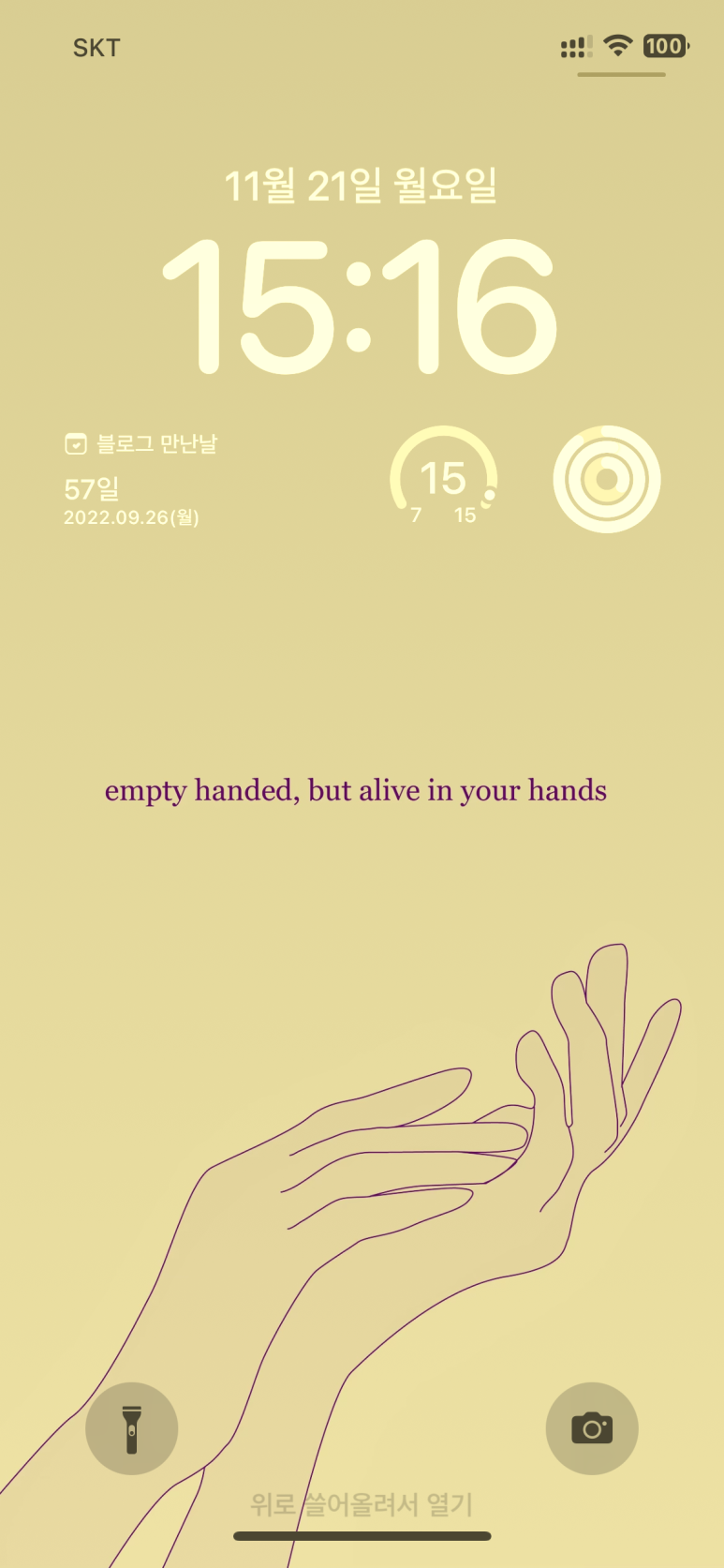
짜잔! 이제 드디어 전 블로그와 제가 만난 날을
기념할 수 있게 되었어요! ㅋㅋㅋ
아주 쉽죠?
..
그래도 잘 모르시겠는 분은,
제가 영상으로도 찍어뒀으니 보세요! :)
2. 아이폰 홈화면에 디데이를 넣고 싶다!
이건 더 간단하죠! 앱은 당연히 까셨죠?
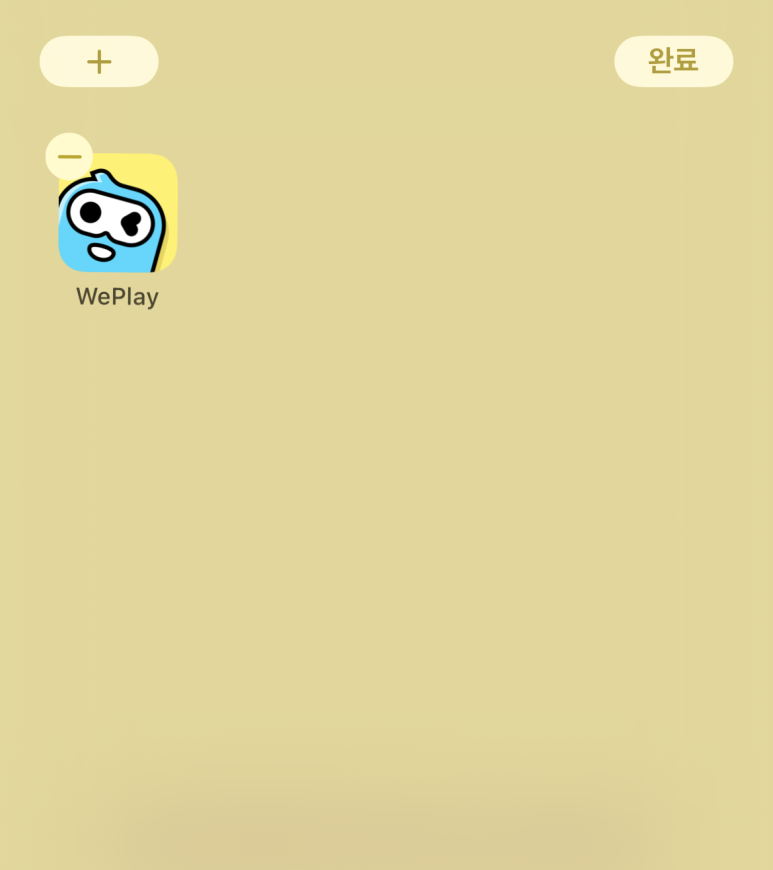
자, 홈화면 중앙을 꾹 누르면
위젯 추가나, 앱을 지울 수 있는 화면이 나와요.
여기서 왼쪽 위에 있는 "+"를 눌러 봅니다!
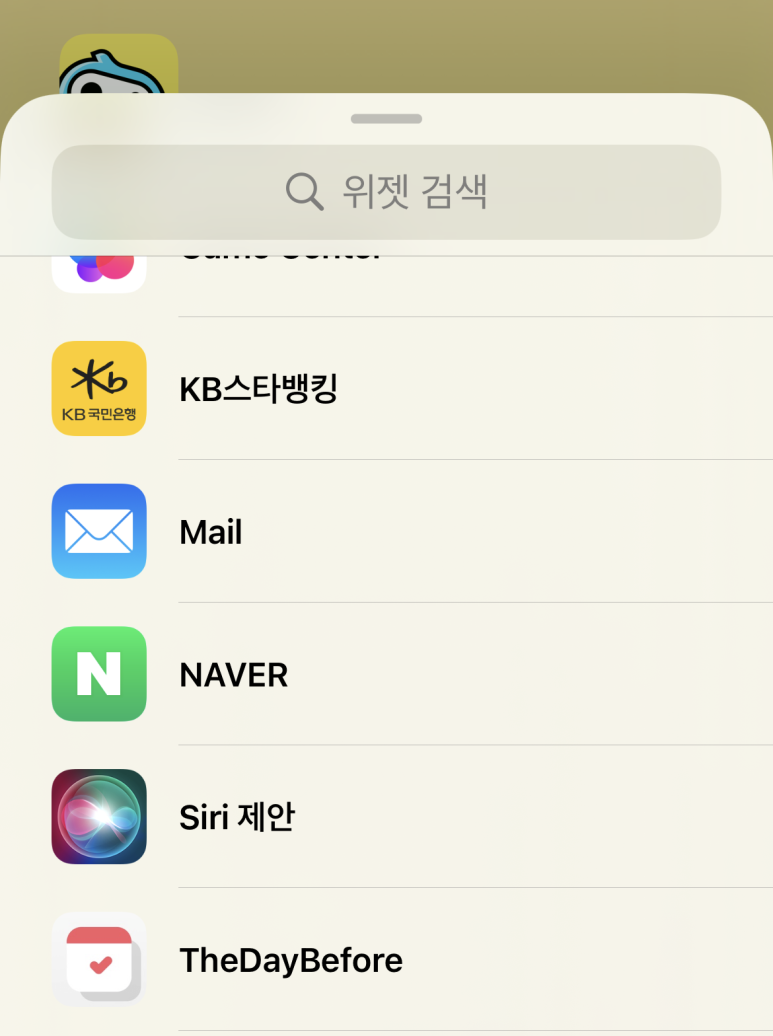
그럼 잠금화면과 동일하게 홈화면에서도
위젯을 추가할수 있는 메뉴가 나와요!
여기 있는 앱들은 위젯을
설정할 수 있는 앱들이겠죠??
쭈욱- 내리면 스펠링 순서 따라서
"TheDayBefore"가 나옵니다.
눌러 볼까요?
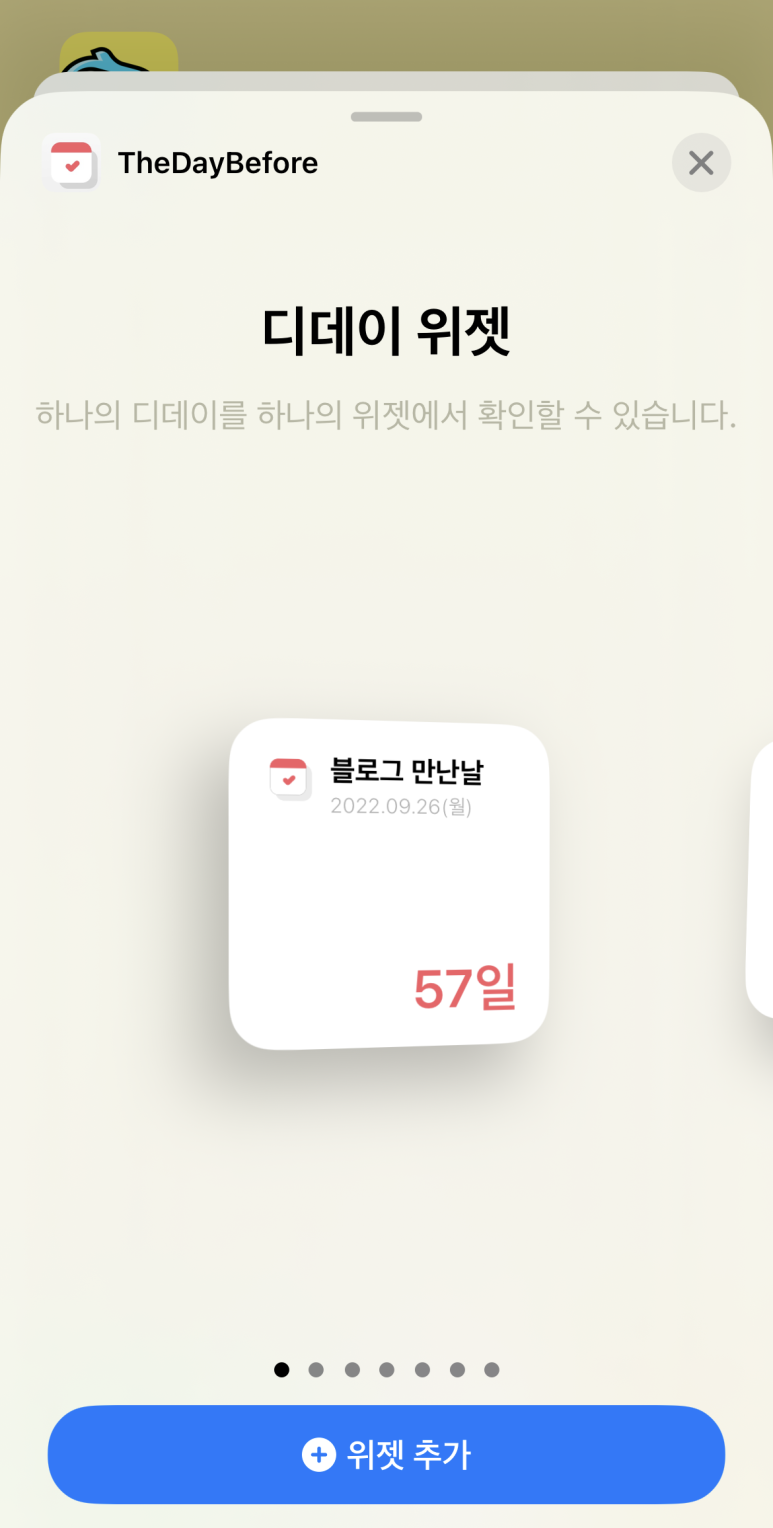
그럼 아까와 동일하게
내가 원하는 위젯을 고를 수 있어요!
블로그와 만난 날은 대단한 날이니
저는 대빵 크게 설정해볼게요 ㅋㅋㅋ
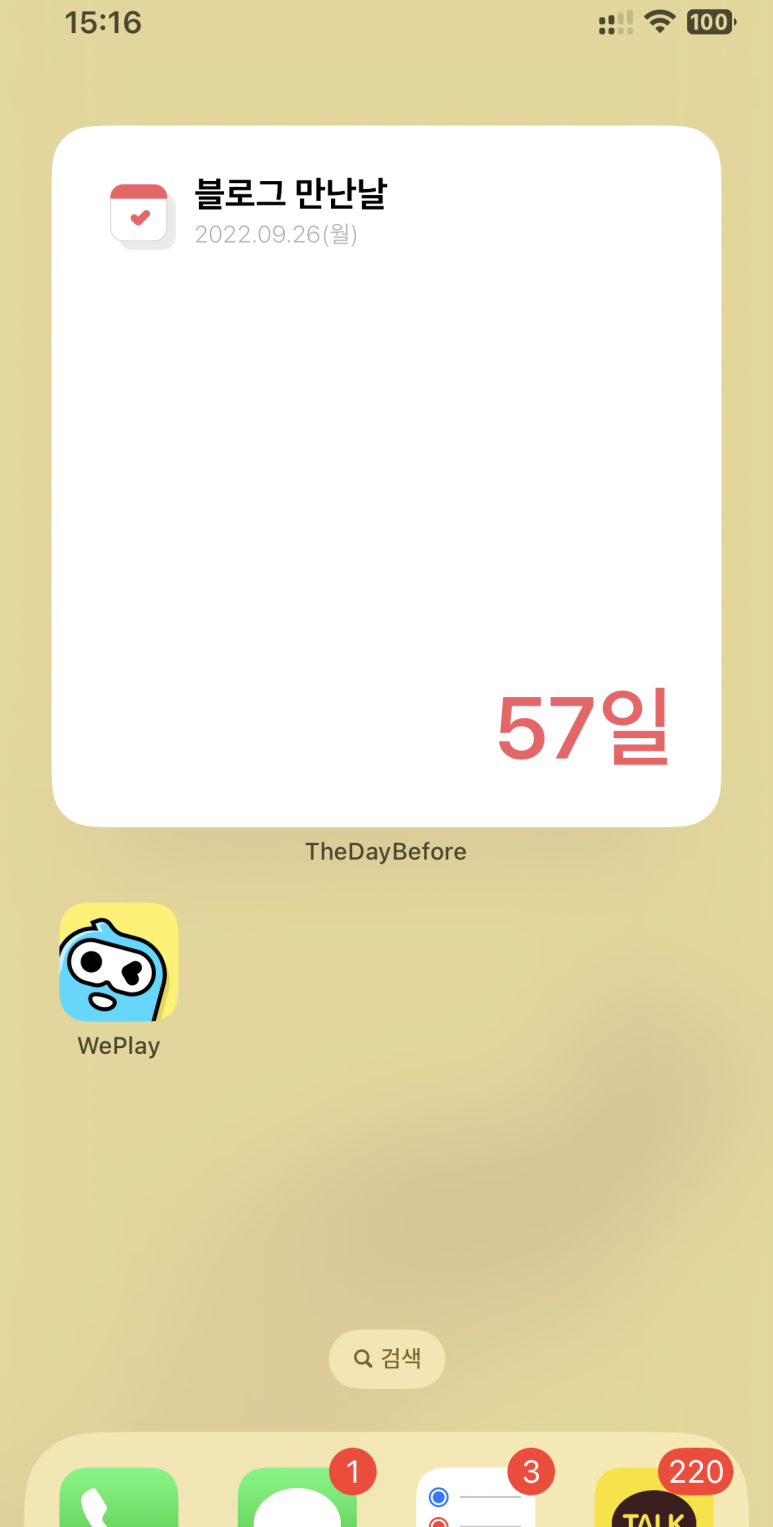
자 이렇게 홈화면에도 위젯이 생겼습니다!
아이폰 디데이 설정, 어렵지 않죠?
이 앱 이용해서 여러분의 소중한 날,
소중한 사람과의 기념일,
인생의 중요한 일정 등!
소중하고 아주아주 특별한 날이
되었으면 좋겠어요!
그래도 모르시겠다!?
비밀 댓글 주세요....
주소 주시면 제가 찾아가서 해 드릴게요....
ㅋㅋㅋㅋㅋㅋㅋ
지금까지 잇크루였습니다!
오늘도 행복하세요! ?